1、右键底部开始菜单,开启“Windows终端设备(管理员)”;
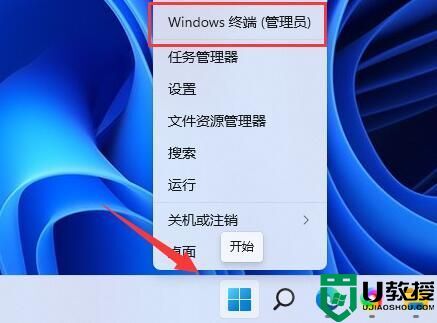
2、输入“Set-ExecutionPolicy Unrestricted”回车运行,弹出图例提醒,输入“A”回车;
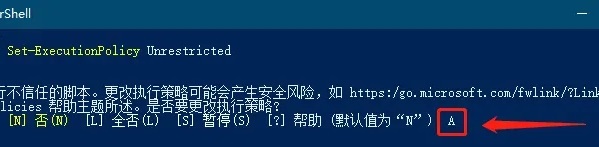
3、然后输入“Get-AppXPackage -AllUsers | Foreach {Add-AppxPackage -DisableDevelopmentMode -Register “$($_.InstallLocation)\AppXManifest.xml”}”;
4、回车运行后也许会发生图例的大段鲜红色框,无需管它,再次操作;
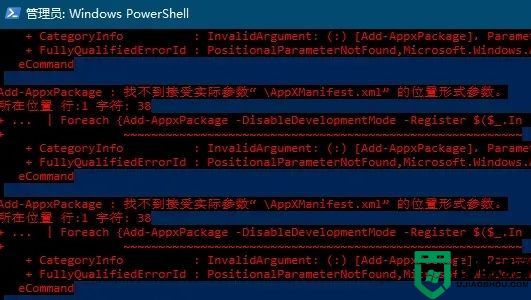
5、输入“Get-AppxPackage Microsoft.SecHealthUI -AllUsers | Reset-AppxPackage”回车运行;
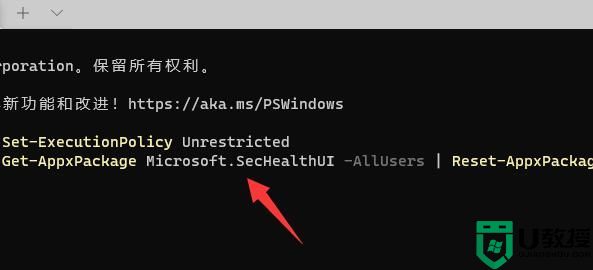
6、最后将电脑重启,就能打开windows的安全中心了。
win11系统使用时出现的bug还是比较多的,毕竟是一个新的系统,不过为了使用体验,小编还是建议安装一个稳定版的win11系统,相比其他版本出现的问题会少一些。
win11稳定版:大地之家win11笔记本家庭稳定版v2022.5
以上就是小编今天为大家带来的win11安全中心打不开跳出应用商店以及win11打开安全中心弹出微软商店全部内容,希望能够帮助到大家。





